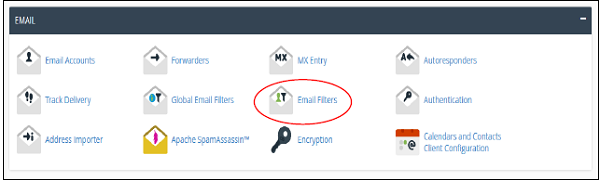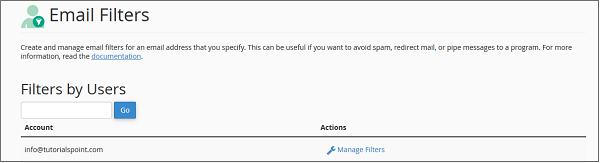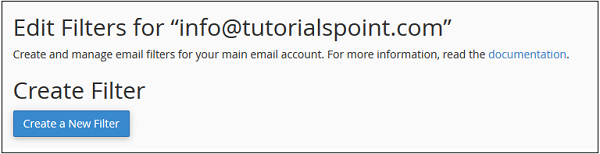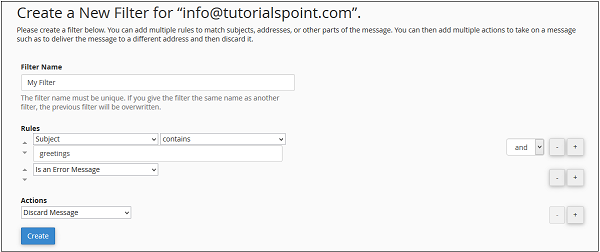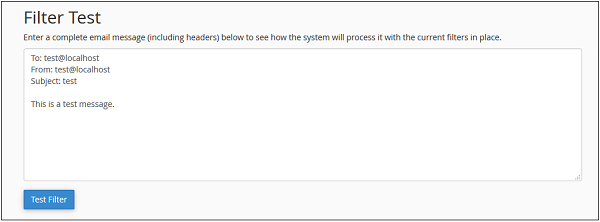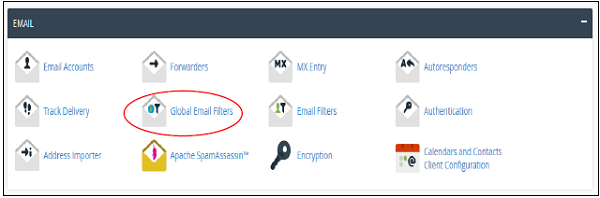cPanel 电子邮件过滤器
电子邮件过滤器可用于根据您选择的某些规则创建规则以阻止不需要的电子邮件。您可以指定一些规则,例如应删除包含特定单词的消息或将其传递给特定程序。这些过滤器随后工作,例如,如果邮件通过一个过滤器,但可能被另一个过滤器阻止。您也可以在一个过滤器中指定多个规则。
cPanel 中有两种电子邮件过滤器-用户级过滤器和帐户级过滤器。
用户级别过滤器
通过此用户级过滤器,您可以创建电子邮件过滤器,这些过滤器将应用于该电子邮件地址将接收的电子邮件。
创建用户级别过滤器
要创建用户级电子邮件过滤器,请按照以下步骤操作-
步骤 1-单击 cPanel 电子邮件部分下的电子邮件过滤器,打开用户级电子邮件过滤器。
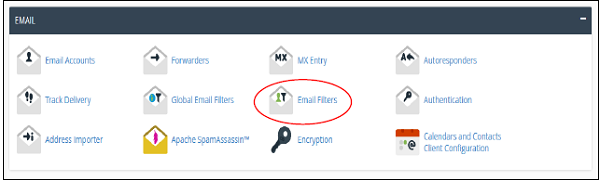
第 2 步-在电子邮件过滤器中,您将看到与您的域关联的电子邮件列表。点击与您要创建过滤器的电子邮件对应的"管理过滤器"链接。
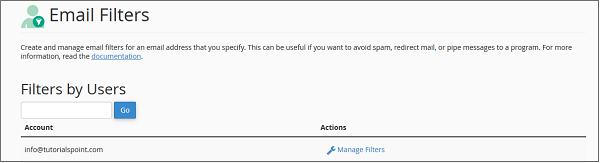
步骤 3-点击创建新过滤器按钮进入新的过滤器创建界面。
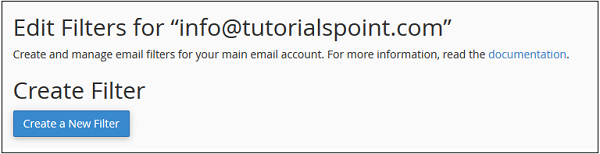
第 4 步-为您的过滤器提供一个名称。
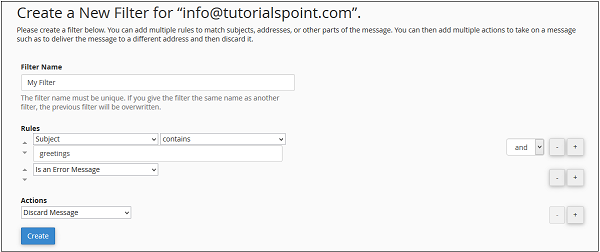
步骤 5-选择过滤消息的规则。要添加其他规则,请单击右侧的添加 (+) 按钮,要删除规则,请单击减去 (-)。还可以选择"和"或"或"规则。
步骤 6-为传递给过滤规则的消息选择一个操作。要添加其他规则,请单击右侧的添加 (+) 按钮,要删除规则,请单击减去 (-)。
步骤 7-单击"创建"按钮以创建过滤器。
编辑或删除用户级别过滤器
编辑或删除用户级别过滤器-
步骤 1-返回电子邮件过滤器界面。
步骤 2-从当前过滤器中选择要编辑或删除过滤器的电子邮件。

步骤 3-
要进行编辑,请单击编辑链接,您将进入我们创建电子邮件过滤器所经历的相同界面。单击"保存"以保存电子邮件过滤器。
要删除电子邮件过滤器,请单击"删除"链接,系统将要求您进行确认。单击删除以删除电子邮件过滤器。
测试电子邮件过滤器
要测试过滤器,您可以按照以下步骤操作-
步骤 1-返回电子邮件过滤器界面并单击与您要测试过滤器的电子邮件地址对应的管理链接。
第 2 步-向下滚动以找到过滤器测试。
步骤 3-在过滤电子邮件文本输入中输入带有标题和主题的完整电子邮件。
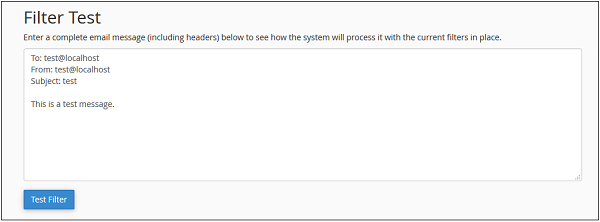
第 4 步-按测试过滤器,系统将生成关于过滤器如何响应您所写电子邮件的完整报告。
帐户级别过滤
用户级过滤和帐户级过滤(或全局电子邮件过滤)的唯一区别在于,帐户级过滤器中使用的过滤器将过滤您域中收到的所有电子邮件,无论邮件发送到哪个电子邮件地址。
要创建和管理全局电子邮件过滤器,请单击 cPanel 主页电子邮件部分下的全局电子邮件过滤器。
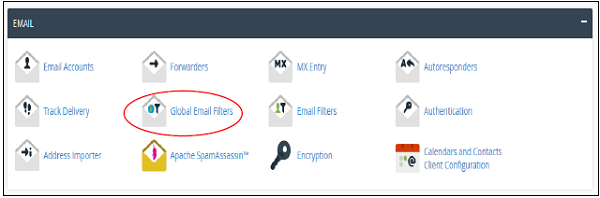
创建、管理和测试全局电子邮件过滤器的过程与我们上面在用户级别过滤中研究的相同。唯一的区别是您不会找到可供选择管理的电子邮件列表,但您会获得所有全局电子邮件过滤器的列表。